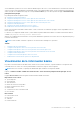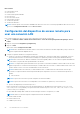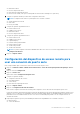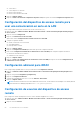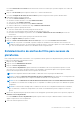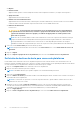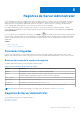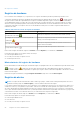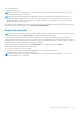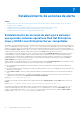Users Guide
Table Of Contents
- Introducción
- Instalación
- Actualización de los componentes individuales del sistema
- Storage Management Service
- Instrumentation Service
- Remote Access Controller
- Registros
- Novedades de esta versión
- Disponibilidad de estándares de administración de sistemas
- Página principal de Server Administrator
- Otros documentos que podrían ser de utilidad
- Obtención de asistencia técnica
- Cómo ponerse en contacto con Dell
- Configuración y administración
- Control de acceso basado en funciones
- Autentificación
- Cifrado
- Asignación de los privilegios de usuarios
- Cómo agregar usuarios a un dominio en los sistemas operativos Windows
- Creación de usuarios de Server Administrator para sistemas operativos Red Hat Enterprise Linux y SUSE Linux Enterprise Server admitidos
- Desactivación de cuentas anónimas y de invitados en sistemas operativos Windows compatibles
- Configuración del agente SNMP
- Configuración del agente SNMP en sistemas que ejecutan sistemas operativos Windows compatibles
- Activación del acceso a SNMP en hosts remotos (Windows Server 2003 únicamente)
- Cambio del nombre de comunidad SNMP
- Configuración del sistema para enviar capturas SNMP a una estación de administración
- Configuración del agente SNMP en sistemas que ejecutan Red Hat Enterprise Linux compatible
- Configuración del control de acceso para el agente SNMP
- Acciones de instalación del agente SNMP de Server Administrator
- Cambio del nombre de comunidad SNMP
- Configuración del sistema para enviar capturas a una estación de administración
- Configuración del agente SNMP en sistemas que ejecutan SUSE Linux Enterprise Server admitido
- Acciones de instalación de SNMP de Server Administrator
- Activación del acceso a SNMP desde hosts remotos
- Cambio del nombre de comunidad SNMP
- Configuración del agente SNMP en sistemas que ejecutan sistemas operativos VMware ESX 4.X admitidos para MIB VMware Proxy
- Configuración del agente SNMP en sistemas que ejecutan sistemas operativos VMware ESXi 4.X y ESXi 5.X admitidos
- Configuración del sistema para enviar capturas a una estación de administración
- Configuración del servidor de seguridad en sistemas que ejecutan sistemas operativos compatibles Red Hat Enterprise Linux y SUSE Linux Enterprise Server
- Uso de Server Administrator
- Inicio y cierre de sesión
- Inicio de sesión en el sistema local de Server Administrator
- Inicio de sesión en el sistema administrado de Server Administrator: uso del icono de escritorio
- Inicio de sesión en el sistema administrado de Server Administrator: uso del explorador web
- Inicio de sesión en Central Web Server
- Uso del inicio de sesión de Active Directory
- Inicio de sesión único
- Configuración de seguridad en sistemas que ejecutan un sistema operativo Microsoft Windows compatible
- Página de inicio de Server Administrator
- Uso de la ayuda en línea
- Uso de la página de inicio de preferencias
- Uso de la interfaz de línea de comandos de Server Administrator
- Inicio y cierre de sesión
- Servicios de Server Administrator
- Administración del sistema
- Administración de objetos del árbol del módulo del servidor/sistema
- Objetos del árbol del sistema de la página de inicio de Server Administrator
- Administración de preferencias: opciones de configuración de la página de inicio
- Uso de Remote Access Controller
- Visualización de la información básica
- Configuración del dispositivo de acceso remoto para usar una conexión LAN
- Configuración del dispositivo de acceso remoto para usar una conexión de puerto serie
- Configuración del dispositivo de acceso remoto para usar una comunicación en serie en la LAN
- Configuración adicional para iDRAC
- Configuración de usuarios del dispositivo de acceso remoto
- Establecimiento de alertas de filtro para sucesos de plataforma
- Registros de Server Administrator
- Establecimiento de acciones de alerta
- Establecimiento de acciones de alerta para sistemas que ejecutan sistemas operativos Red Hat Enterprise Linux y SUSE Linux Enterprise Server compatibles
- Establecimiento de acciones de alerta en Microsoft Windows Server 2003 y Windows Server 2008
- Definición de ejecución de aplicaciones para acciones de alerta en Windows Server 2008
- Mensajes de alertas de filtro para sucesos de plataforma de BMC/iDRAC
- Solución de problemas
- Preguntas frecuentes
● Registro de comandos
Registro de hardware
En los sistemas Dell PowerEdge de 9° y 11° generación, use el registro de hardware para buscar problemas potenciales con los
componentes de hardware del sistema. El indicador de estado del registro de hardware pasa al estado crítico ( ) cuando el archivo
de registro alcanza el 100% de la capacidad. Hay dos registros de hardware disponibles, según el sistema: el registro de Embedded
System Management (ESM) y el registro de sucesos del sistema (SEL). El registro de ESM y SEL constituyen cada uno un conjunto
de instrucciones incorporadas que pueden enviar mensajes de estado de hardware al software de administración de sistemas. Cada
componente enumerado en los registros tiene un icono de indicador de estado junto a su nombre. La siguiente tabla enumera los
indicadores de estado.
Tabla 12. Indicadores de estado del registro de hardware
Status (Estado) Descripción
Una marca de color verde ( )
indica que el componente se encuentra en buen estado (normal).
Un triángulo de color amarillo que contiene un punto de
exclamación ( )
indica que el componente presenta una condición de advertencia (no
crítica) y necesita una pronta atención.
Una X de color rojo ( )
indica que el componente presenta una condición crítica/de error y
requiere atención inmediata.
Un signo de interrogación ( )
indica que el estado del componente es desconocido.
Para acceder al registro de hardware, haga clic en Sistema, en la ficha Registros y, a continuación, en Hardware.
La información que aparece en los registros ESM y SEL incluye:
● El nivel de gravedad del suceso
● La fecha y hora en la que se capturó el suceso
● Una descripción del suceso
Mantenimiento del registro de hardware
El icono de indicador de estado ubicado junto al nombre del registro en la página de inicio de Server Administrator pasa del estado normal
( ) al estado no crítico ( ) cuando el archivo de registro alcanza el 80% de la capacidad. Asegúrese de borrar el registro de
hardware cuando alcance el 80% de la capacidad. Si se permite que el registro alcance el 100% de la capacidad, se descartan los sucesos
más recientes del registro.
Para borrar un registro de hardware, en la página Registro de hardware, haga clic en el vínculo Borrar registro.
Registro de alertas
NOTA:
Si el registro de alertas muestra datos XML no válidos (por ejemplo, cuando los datos XML generados para la selección no
están bien formados), haga clic en Borrar registro y vuelva a visualizar la información del registro.
Use el registro de alertas para supervisar los sucesos del sistema. Server Administrator genera sucesos en respuesta a los cambios en el
estado de los sensores y otros parámetros supervisados. Cada suceso de cambio de estado registrado en el registro de alertas consta
de un único identificador denominado la identificación del suceso para una categoría de fuente de sucesos específicos y un mensaje del
suceso que lo describe. La identificación del suceso y el mensaje describen exclusivamente la gravedad y causa del suceso y proporcionan
otra información relevante como la ubicación del suceso y el estado anterior del componente supervisado.
Para acceder al registro de alertas, haga clic en Sistema, en la ficha Registros y, a continuación, en Alerta.
La información que aparece en el registro de alertas incluye:
● El nivel de gravedad del suceso
● La id. del suceso
● La fecha y hora en la que se capturó el suceso
58
Registros de Server Administrator